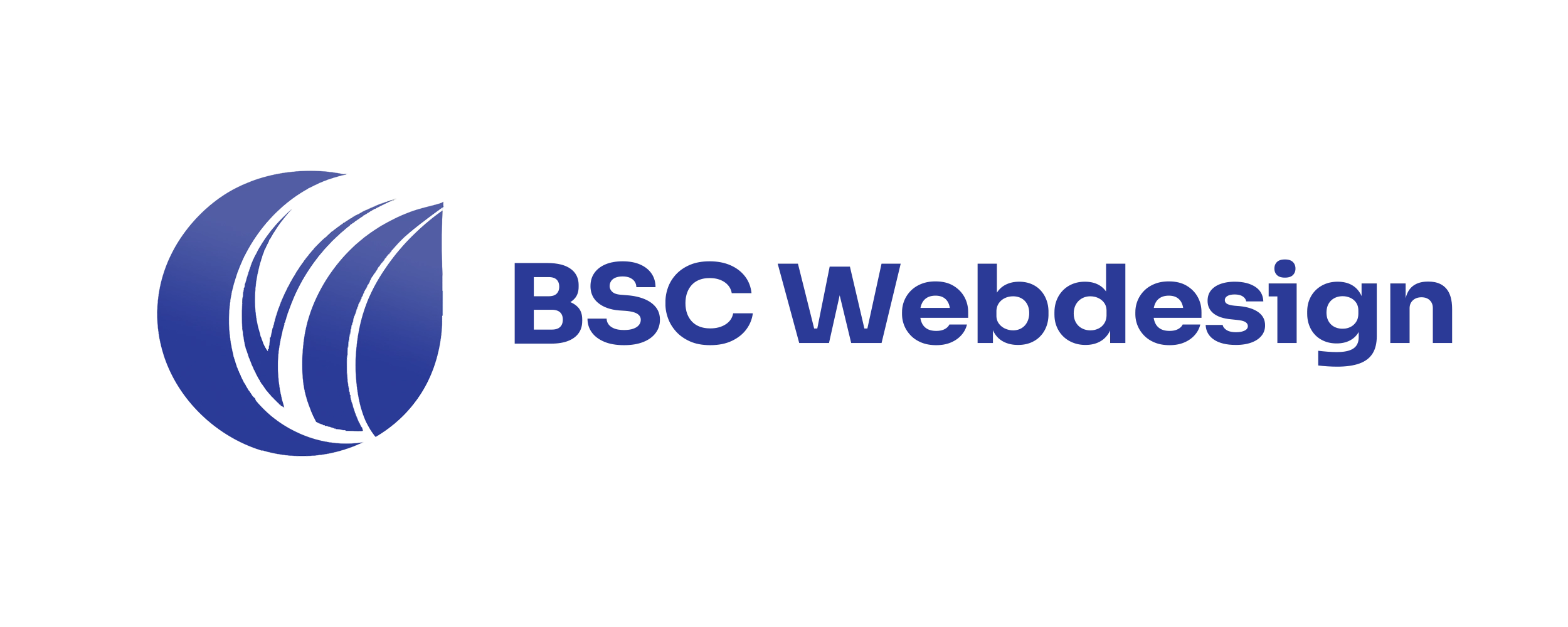Favicon wird nicht angezeigt: Ursachen & Lösungen 2025

von Tobias Berger / updated 01.10.2025 / 3 Min. Lesezeit

von Tobias Berger / updated 01.10.2025 /
3 Min. Lesezeit
Checkliste: 10 einfache Fixes (Browser & Google)
- Markup prüfen:
Im
<head>muss ein Icon stehen, z. B.<link rel="icon" href="/favicon.png" sizes="32x32" type="image/png">. Lege zusätzlich/favicon.icoins Hauptverzeichnis. - Pfade kontrollieren:
Zeigt
hrefexakt auf die Datei? Keine Tippfehler, keine alten Ordner. Server darf nicht404odertext/plainliefern. - Formate kombinieren: PNG + ICO sind am sichersten. SVG nur mit Fallback. Gute Basisgrößen: 16×16, 32×32, Apple Touch 180×180. Mehr dazu: Formate & Größen.
- Ort korrigieren:
Der Link gehört in den
<head>, nicht in den Body. Theme/Builder kann den Head überschreiben – doppelte Einträge entfernen. - Dateiname klären:
Verwende sprechende Namen (z. B.
favicon-32.png) und optional ein Root-favicon.ico, das viele Browser standardmäßig finden. - Cache leeren:
Hard-Reload im Browser; CDN/Server-Cache (z. B. LiteSpeed/Cloudflare) löschen.
Bei Bedarf Version anhängen:
/favicon.png?v=2. - Konsistenz sichern: Über alle Templates dasselbe Markup nutzen (Start, Blog, Produkte). Alte/veraltete Links entfernen, damit nur ein Icon greift.
- Google abwarten: In den SERPs dauert die Aktualisierung oft Stunden bis Tage. Wichtig sind sauberes Markup, gültige Pfade und genug Zeit fürs Re-Crawling.
- Lokale Tests vermeiden:
Lokal gespeicherte Seiten zeigen oft kein Favicon. Online prüfen
und den Request-Status in den DevTools (Network) checken – Status
200, Typimage/pngoderimage/x-icon. - Zusatzschritt: MIME-Type & CDN:
Stelle sicher, dass
.pngalsimage/pngund.icoalsimage/x-iconausgeliefert wird (keinetext/plain-Antworten). Prüfe, ob dein CDN alte Assets cached – ggf. Purge/Bypass durchführen.
Plattform-Fixes: kurz & konkret
Chrome
- Cache löschen: Hard-Reload, Inkognito testen.
- Neu starten: Chrome komplett schließen, erneut öffnen.
- Requests prüfen: DevTools → Network → Icon anklicken – Status
200, korrekterContent-Type.
WordPress
- Customizer nutzen: Design → Website-Informationen → Website-Icon (≥512×512) hochladen.
- Caches leeren: Plugin-/CDN-Cache löschen; doppelte Head-Einträge im Theme/SEO-Plugin entfernen.
- Fallback setzen: Optional
/favicon.icoins Root legen.
Shopify
- Theme-Einstellung: Onlineshop → Themes → Anpassen → Favicon hochladen.
- Konflikte prüfen: Falls Theme-Code eigenes Icon setzt, alten Eintrag entfernen.
- Browser-Cache: Hard-Reload; bei Bedarf
?v=2am Pfad anhängen.
Squarespace
- Website-Icon: Einstellungen → Website-Icon (PNG/ICO) hochladen.
- Anmeldung prüfen: Aus dem CMS ausloggen, um das echte Favicon zu sehen.
- Dateiname/Cache: Bei hartnäckigem Cache Dateinamen ändern (z. B.
favicon-32-v2.png).
Weiterlesen: Komplett-Guide mit Größen, Formaten & Generatoren im
Favicon-Leitfaden 2025.
Warum wird mein Favicon in Google nicht angezeigt?
Kurz: Meist Crawl-Verzögerung, falsches Markup oder blockierte Datei.
Prüfen:
rel="icon"im<head>, korrekter Pfad, HTTP-Status 200, keinrobots.txt-Block.Datei: Quadratisch, mind. 48×48 px (größer ok), eindeutiges, unbedenkliches Motiv.
Konsistenz: Auf allen wichtigen Seiten dasselbe Icon verlinken.
Cache: CDN/Server/Browser leeren; Google übernimmt Änderungen i. d. R. in Stunden bis wenigen Tagen.
Warum sehe ich mein (neues) Favicon im Browser/Chrome nicht?
Fast immer Cache oder Doppeleinträge.
Hard-Reload (Strg/Cmd+Shift+R), ggf. Inkognito testen; bei Bedarf URL-Versionierung wie
/favicon.png?v=2.DevTools → Network: Favicon-Request anwählen → Status 200, korrekter Content-Type (
image/pngoderimage/x-icon).Markup: Link gehört in den
<head>, nicht in den Body; alte/doppelterel="icon"löschen.Lokaltests: Viele Browser zeigen lokale Seiten ohne Favicon – online prüfen.
Welche Formate & Größen sollte ich verwenden, damit das Favicon überall klappt?
Setze auf PNG + ICO (SVG nur mit Fallback).
Minimal-Set: 16×16, 32×32 (Browser-Tabs), 180×180 (Apple Touch). Optional 512×512 (Android/Source).
Praxis: Zusätzlich ein
/favicon.icoim Domain-Root für maximale Kompatibilität und explizite<link rel="icon" ...>-Tags für PNG.Design: Einfach, hoher Kontrast, keine feinen Details – Test in 16×16, ob noch erkennbar.
Einheitlichkeit: Über alle Templates dasselbe Icon/Markup verwenden, damit keine Varianten kollidieren.
In diesem Artikel
Fazit: Meist lösen korrekte Pfade, sauberes rel="icon"-Markup und geleerte Caches das Problem, dass ein Favicon nicht angezeigt wird.

Hey, ich bin Tobias!
Danke, dass du dir die Zeit genommen hast, diesen Beitrag zu lesen – richtig cool, dass dich das Thema Website & Webdesign interessiert!
Auf unserem Blog findest du noch viele weitere Tipps rund um Design, Technik und SEO. Und falls du Fragen hast oder Unterstützung bei deiner eigenen Website brauchst: Wir von BSC Webdesign stehen dir jederzeit gerne zur Seite.